Was ist die Big Fish Spiele-App?
Die Big Fish Spiele-App (auch genannt Game Manager) läßt Dich Spiele von BigFishGames.de herunterladen, spielen, organisieren, und deinstallieren. Du kannst auch neue Spiele direkt aus der App kaufen.
Die App wird automatisch installiert, wenn Du ein PC Spiel herunterlädst.
Wenn Du einen Fehlercode in der Big Fish Spiele-App erhälst, besuche bitte die Fehler-Codes im Game Manager Hilfe-Artikel.
- Wie kann ich die Big Fish Spiele-App herunterladen?
- Wie starte ich die Big Fish Spiele-App?
- Wie kaufe ich Spiele in der Big Fish Spiele-App?
- Wie stelle ich die Big Fish Spiele-App ab?
- Wie deinstalliere ich die Big Fish Games App?
Wie kann ich die Big Fish Spiele-App herunterladen?
Die App wird automatisch installiert wenn Du eines unserer PC Spiele herunterlädst. Du kannst außerdem den nachfolgenden Link anklicken, um die App für Deinen PC herunterzuladen.
Wie starte ich die Big Fish Spiele-App?
Doppelklicke das Symbol Game Manager auf Deinem Desktop, um die App zu öffnen.

Wenn Du das Symbol nicht siehst, öffne das Start-Menü durch klicken auf das Windows Symbol - Perle in der unteren linken Ecke Deines Bildschirms, dann klicke auf Alle Programme, und öffne das Game Manager Programm.
Wie kaufe ich Spiele in der Big Fish Spiele-App?
Die App benutzt das gleiche Abrechnungssystem wie unsere Webseite. Um ein Spiel aus der App zu kaufen, drücke nur den Kaufen Schaltfläche neben dem Spiel. Dieses bringt Dich zu Deinem Einkaufswagen und Du kannst Dich genauso abmelden, als würdest Du es auf der Webseite tun.
Spiele-Gutschriften automatisch erscheinen, genau, wie Sie es auf der Webseite tun. Wenn Du einen Gutschein-Code hast, kannst Du Ihn in dem Gutscheincode Feld eintragen, klicke dann auf Bestätigen.
Bitte beachte, dass wenn Du Spiele in Deinem Einkaufswagen auf der Webseite hinzufügst, dass diese nicht in Deinem Einkaufswagen in Deiner App auftauchen.
Wie stelle ich die Big Fish Spiele-App ab?
Befolge die unten stehenden Schritte, um Deine Einstellungen so anzupassen, dass Du die App beim Öffnen oder Schließen eines gekauften Spiels nicht siehst. Beachte bitte, dass die App sich dennoch jedes Mal weiterhin öffnen wird, sobald Du ein neues Spiel von der Webseite herunterlädst oder eine Probeversion beendet hast.
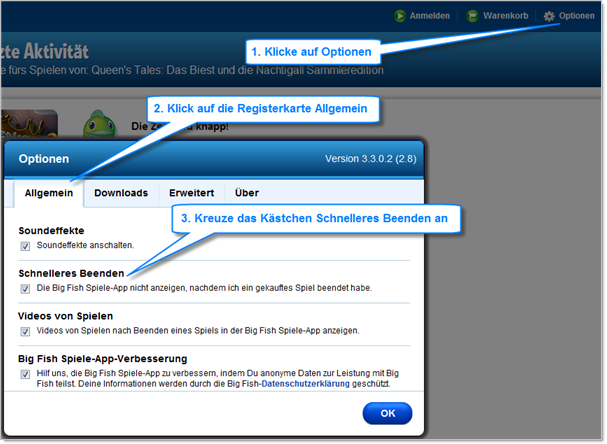
Wie deinstalliere ich die Big Fish Games App?
Wähle Dein Betriebssystem aus der unten stehenden Liste aus und befolge die aufgeführten Schritte.
- Windows XP
- Öffne das Start Menü.
- Wähle Systemsteuerung aus.
- Klicke doppelt auf Software.
- Deinstalliere das Programm mit dem Namen Big Fish: Game Manager.
- Windows 7 / Vista
- Öffne das Start Start (Perlen)- Menü (Windows button), dann wähle Systemsteuerung.
- Klicke unterhalb der Überschrift Programme auf Programm deinstallieren.
- Finde und wähle Big Fish: Game Manager aus und klicke am oberen Rand des Fensters auf die Schaltfläche Deinstallieren/ändern.
- Fahre mit der Deinstallation fort, um den Game Manager von Deinem Computer zu entfernen.
- Windows 8
- Platziere Deine Maus auf dem Windows Symbol - Perle in der unteren linken Ecke Deines Bildschirms und mache einen Rechtsklick.
- Wähle Systemsteuerung und klicke auf Programm deinstallieren.
- Wähle Big Fish: Game Manager aus der Liste aus und klicke auf die Schaltfläche Deinstallieren/ändern am oberen Rand.
- Fahre mit den Anweisungen auf Deinem Bildschirm fort, um den Game Manager von Deinem Computer zu entfernen.
Wie ändere ich die Sprache der Big Fish Spiele-App?
Für eine Änderung die Sprache der Big Fish Spiele-App Anleitung zur Installation der App in einer anderen Sprache, siehe bitte auf unserer Hilfe-Seite nach. (Die App für MAC ist nur auf English verfügbar.)
